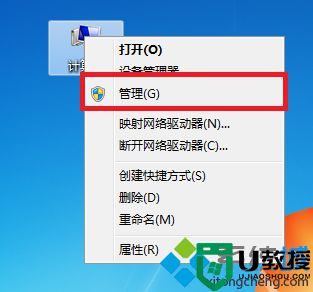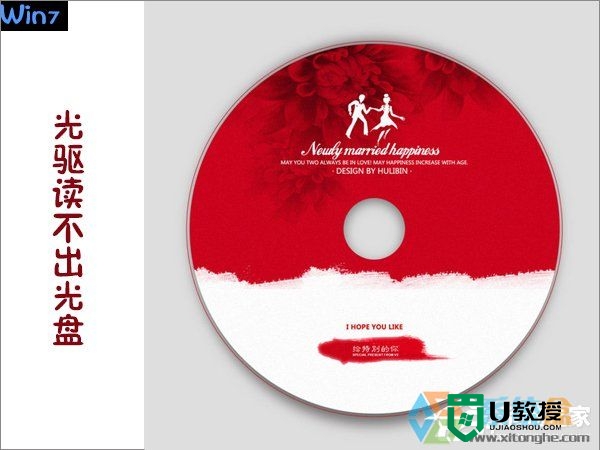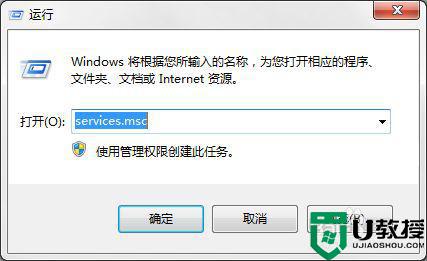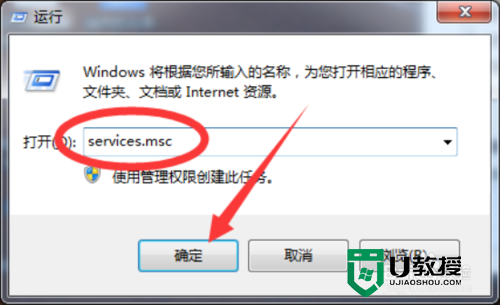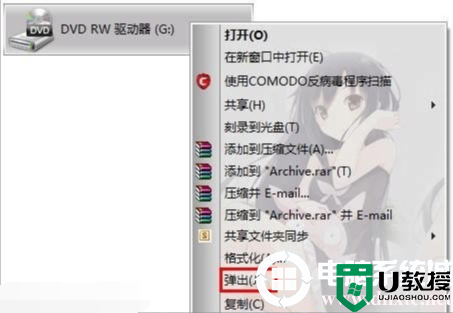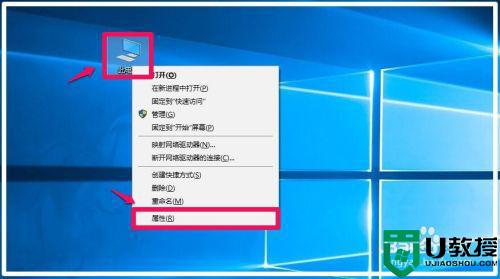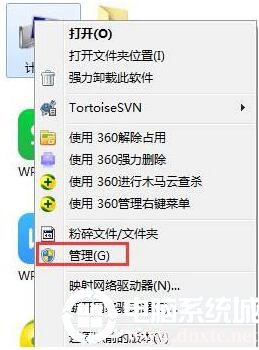win10光驱读不出光盘怎么修复|win10光驱无法读出光盘的解决方法
有用户反馈在windows10系统中放入光盘系统会显示无法识别或者打不开光盘的提示。那么win10光驱读不出光盘怎么修复?下面是小编收集的关于windows10系统不能读取光盘的解决方法,希望对你有所帮助。
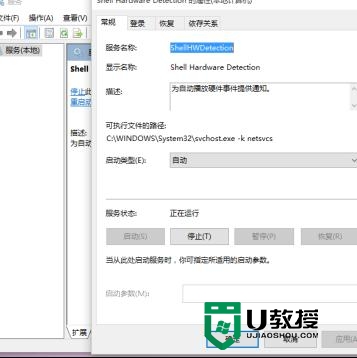
win10光驱无法读出光盘的解决方法:
01、按住键盘的“Win+R”快捷组合键,调出“运行”对话框。如图所示;
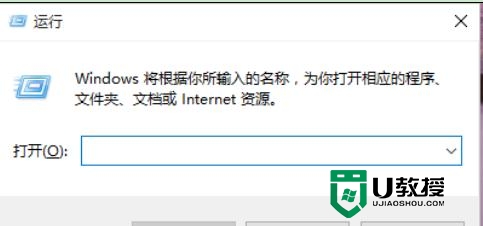
02、在运行对话窗口中的打开(O)栏输入“Services.msc”命令,然后在点击“确定”按钮。如图所示;
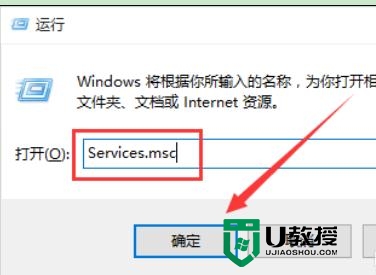
03、在弹出的服务对话窗口中找到服务项“Shell Hardware Detection”。如图所示;
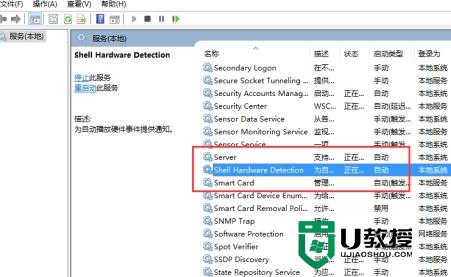
04、鼠标双击此服务项,调出“Shell Hardware Detection”服务的属性对话框。如图所示;
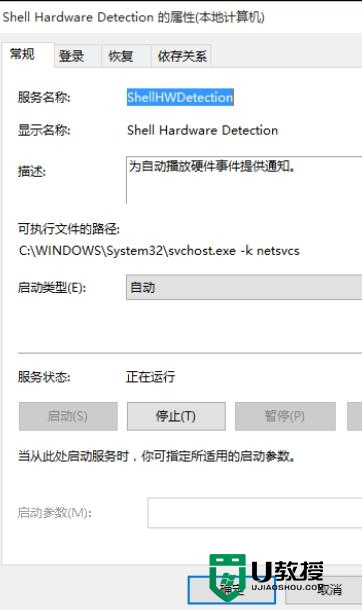
05、在Shell Hardware Detection属性对话窗口中,将“启动类型”设置为“禁用”。如图所示;
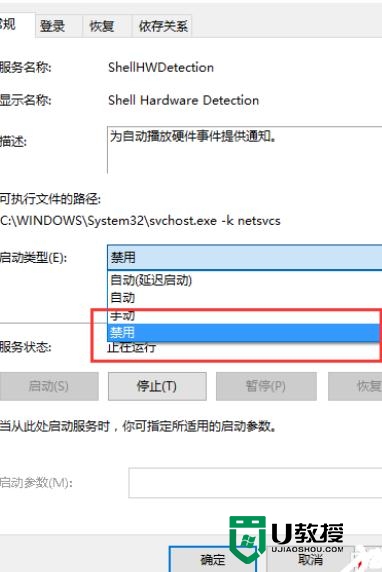
06、设置好以后,然后依次点击“应用”-->“确定”按钮。再重新启动计算机。这个设置就会生效。如图所示;
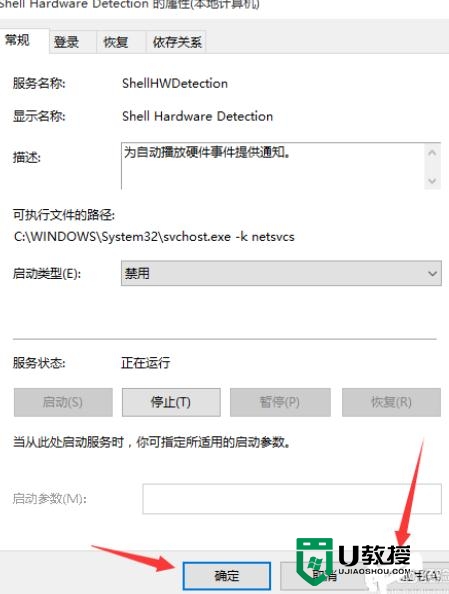
通过上述的教程大家应该都清楚了【win10光驱读不出光盘怎么修复】,简单的操作就能完成设置,还有其他的电脑系统的问题或者想了解u盘启动盘制作方法,都可以上u教授查看。